手机端剪映短视频制作教程
剪映作为抖音官方推荐的剪辑工具,凭借一键成片、智能抠图等强大功能,成为许多用户的首选剪辑工具。手机端剪映可以帮助你用手机快速制作出专业级视频,本教程将通过图文形式,带你一步步掌握剪映的使用方法。
一、导入素材
1、点开始创作,导入拍摄好的视频素材
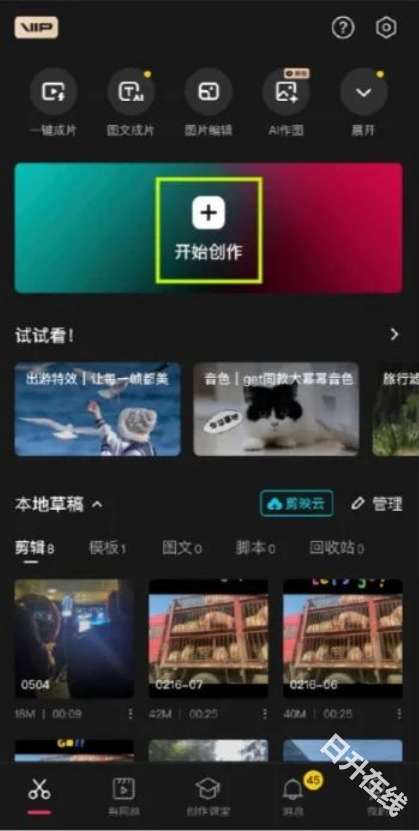
2、按照剪辑顺序点选你需要导入的素材,然后点击添加
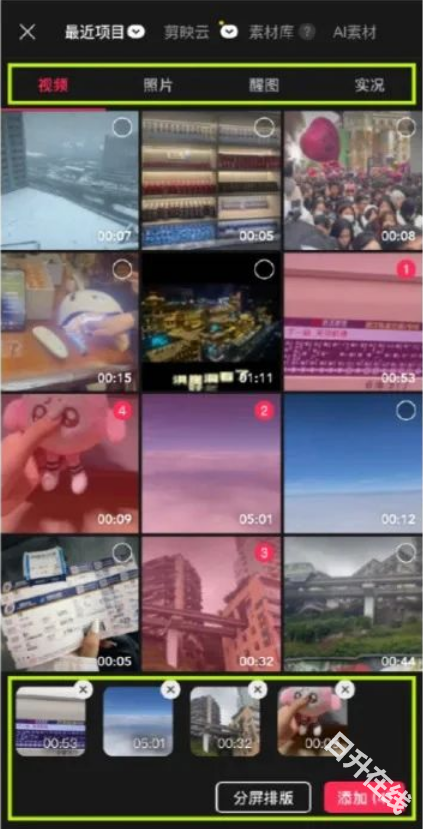
【注意事项】
- 导入素材时可以同时导入照片和视频
- 不要的素材可以删除,用力按下还能左右拖动以改变素材顺序
二、粗剪
1、预览区:剪辑的成片效果、画面直接在这里查看,还能选择清晰度、补充素材
2、工具区:粗剪所需要的所有工具都在最下面的栏目中,分割工具可将片段一分为二,方便删减
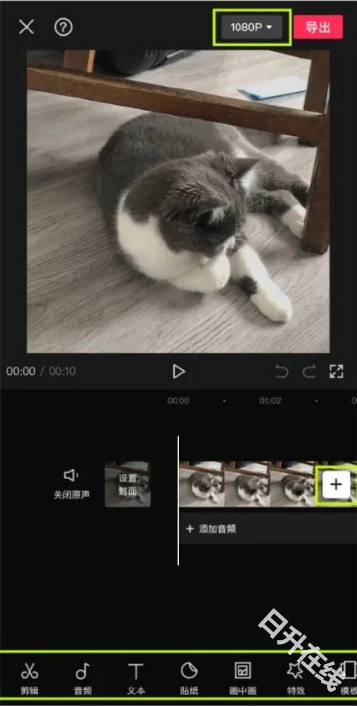
3、改变片段顺序:长按视频片段,出现下图状态即可左右拖动
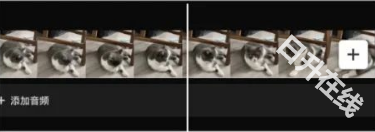
4、改变片段时长:拖动视频片段两端的白色边框,可增减片段时间长短
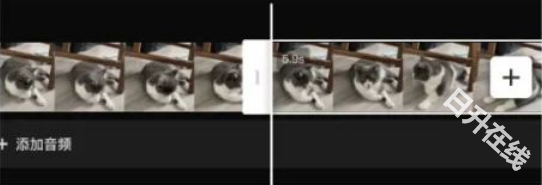
三、精剪
1、添加音乐
- 点击音频,粗剪完成后添加音乐
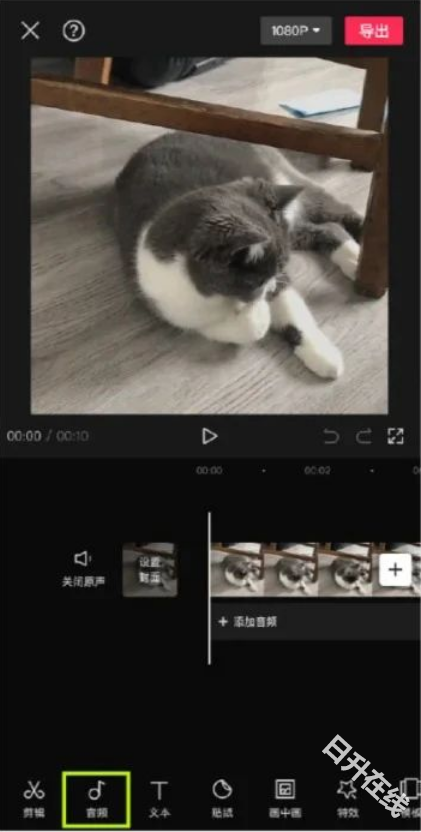
- 点击音乐

- 按照类型添加合适的音乐
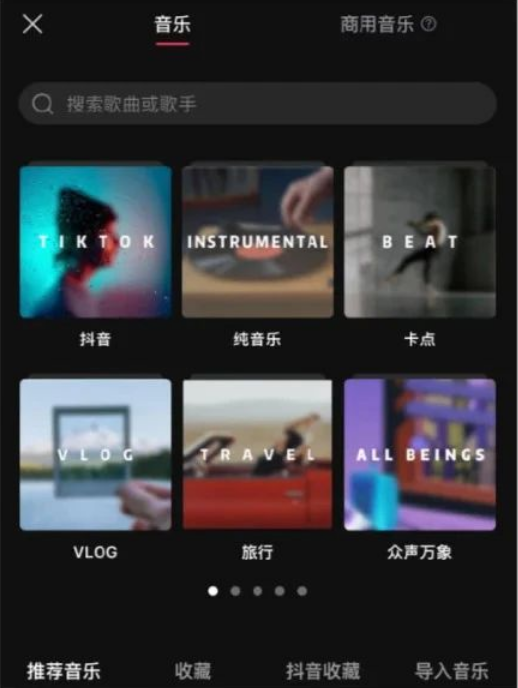
- 下面的蓝条就是音乐线
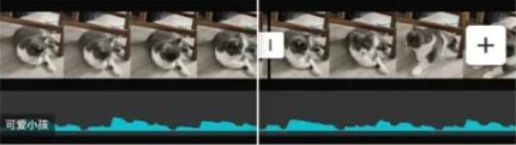
2、添加字幕
- 点击文本添加标题或字幕
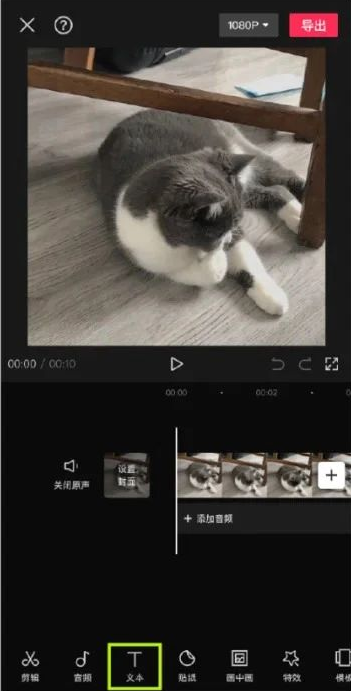
- 输入你需要的字幕或标题,可以自由更改字体、颜色、样式等
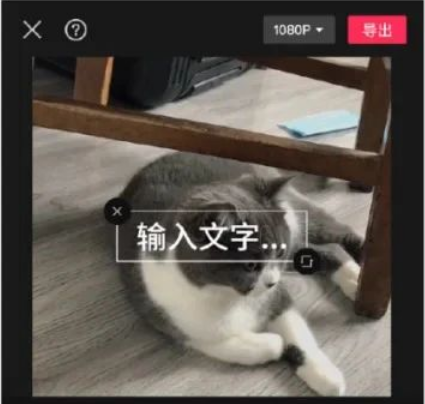
- 调整好大小,放在时间线的合适位置
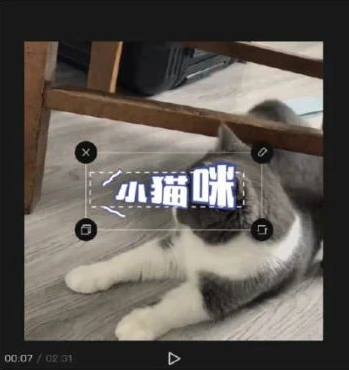
四、导出成片
1、选择成片的清晰度与尺寸
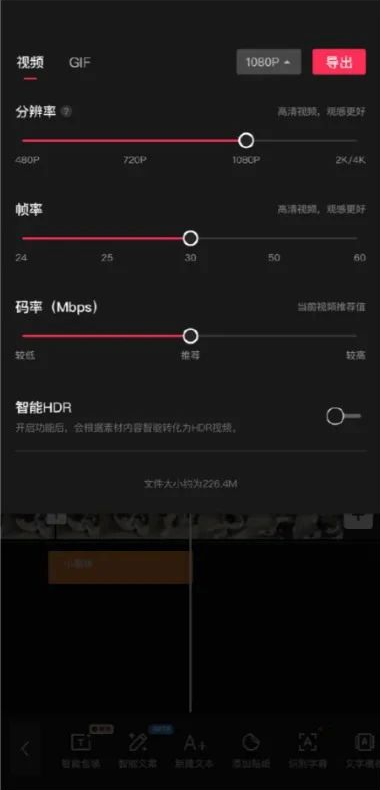
2、点击导出后即可导出成片
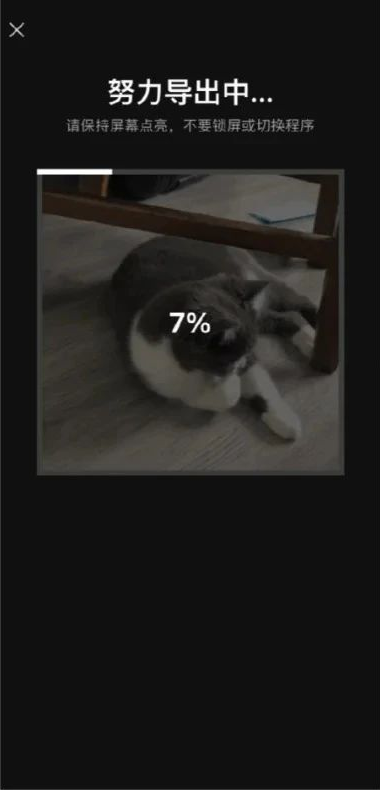
【注意事项】
- 导出时需要保持屏幕常亮不能切换程序
- CAD背景颜色设置教程
-

CAD快速看图软件在工作中起到了很大的作用,初始设定页面颜色为黑色,为了打印和导出图纸后看的更加清晰,白色的背景更加的亮眼、适用。CAD背景怎么调成白色,可以按照如下步骤一一进行操作。
- FLAI音声导入教程
-

FLAI是一款非常受欢迎的AI聊天软件,该软件支持AI音声,可以为你的AI切换不同声线,实现有感情的文字朗读功能。许多用户不满足于官方提供的音声,想要自己导入喜欢的音声却不知道如何操作。下面跟随本教程的指引进行操作,小白也能轻松导入喜欢的音声。
- 天生会画APP使用教程
-

天生会画APP专为绘画爱好者设计,支持手机、平板等移动设备,不仅操作简单而且拥有许多实用功能和丰富的笔刷。本教程针对绘画新手,带来详细的APP使用攻略,从手势操作到功能介绍,帮助你快速掌握天生会画的使用方法。
- FLAI如何创建角色
-

FLAI拥有多个AI大模型和海量人设模板,用户可以自己设定角色的背景故事、性格特征、行为习惯等,支持永久记忆和多倍人设功能,可以尽情发挥创意,创建出不同类型的角色。有许多刚接触FLAI的用户还不知道如何自己创建角色,下面将以图文的形式详细讲解。
- deepseek做ppt的步骤详解
-
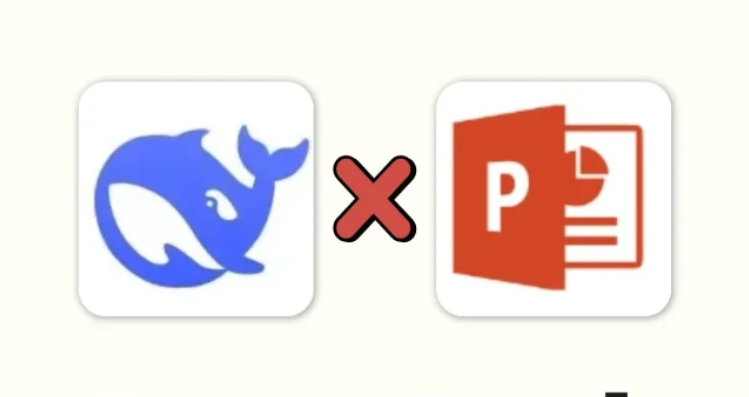
deepseek是国内领头级AI大模型,在生活、办公、学习等多领域展现出了强大的作用,许多用户都在研究如何用deepseek生成ppt,从而提升工作效率。本文章采用图文形式为大家详细讲解deepseek做ppt的步骤和流程,方便大家交流学习。